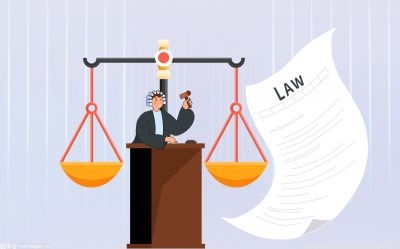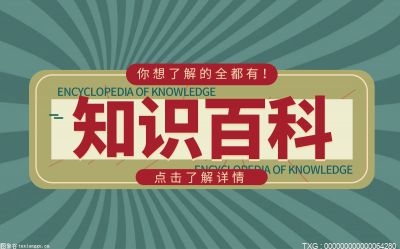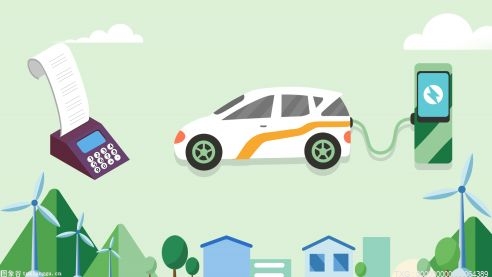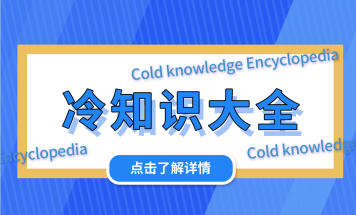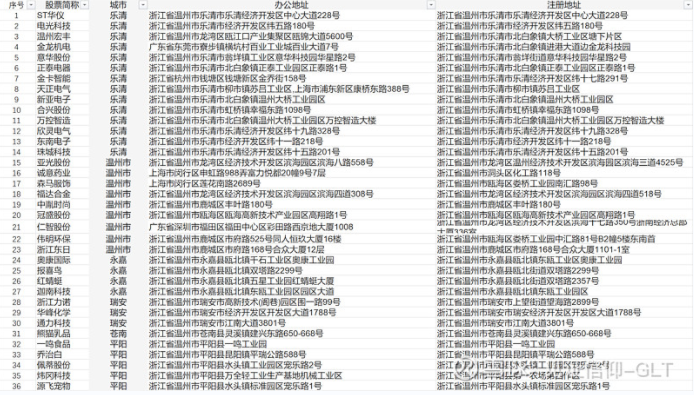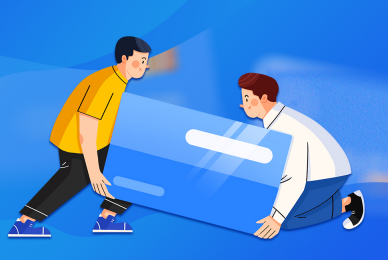重装笔记本电脑声卡驱动能解决哪些问题?
重装笔记本电脑的声卡驱动程序是解决声音相关问题的一种方法。这个过程包括确定笔记本电脑的型号和生产商,下载正确的驱动程序,备份数据,卸载现有驱动程序,安装新的驱动程序,并测试声音设备。重装声卡驱动程序可能解决无声,声音不清或其他声音相关问题。

重装笔记本声卡驱动的操作步骤如下:
步骤1:确定型号和生产商
首先,我们需要确定笔记本电脑的型号和生产商。这通常可以在笔记本电脑的背面或侧面的标识上找到。我们还可以查找笔记本电脑的相关信息,例如在操作系统的系统信息或设备管理器中。
步骤2:下载正确的驱动程序
一旦我们确定了笔记本电脑的型号和生产商,我们就需要前往生产商的官方网站或驱动程序供应商的网站下载正确的声卡驱动程序。我们需要确保下载与我们的操作系统和设备完全兼容的驱动程序版本。
步骤3:备份重要数据
在进行任何驱动程序的更新或更换之前,为了防止意外发生,我们应该备份我们的重要数据。这是一个良好的习惯,以防止数据丢失。
步骤4:卸载现有驱动程序
在重新安装声卡驱动程序之前,我们需要卸载现有的驱动程序。我们可以通过以下步骤进行卸载:
1. 在Windows操作系统中,打开“设备管理器”。可以通过按下Windows + X键并选择“设备管理器”来快速打开。
2. 找到“声音,视频和游戏控制器”选项,单击展开。
3. 找到笔记本电脑的声卡驱动程序,右键单击并选择“卸载设备”选项。
4. 在确认对话框中选择“删除驱动程序软件”并点击“卸载”按钮。
步骤5:安装新的驱动程序
一旦我们卸载了现有的声卡驱动程序,接下来就是安装新的驱动程序。我们可以按照以下步骤进行安装:
1. 找到我们下载的新的声卡驱动程序文件。
2. 双击打开驱动程序安装文件,并按照安装向导的指示进行安装。
3. 在安装过程中,我们可能需要阅读和接受许可协议,并选择安装驱动程序的位置。
4. 完成安装后,我们可能需要重新启动计算机来使驱动程序生效。
步骤6:测试声音设备
安装新的声卡驱动程序后,我们应该测试声音设备是否正常工作。我们可以尝试播放音乐或视频文件,或者使用系统自带的声音测试工具。